效率与颜值兼得,华为MatePad Air 2025款解锁年终高效生产力体验
2025-12-05
Photoshop打造一幅不错的电路板效果图,新建一个500×500的文件
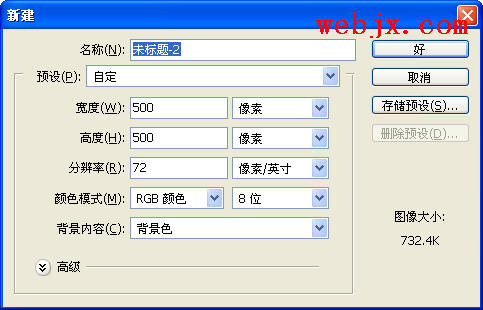
将前景色和背景色设置为默认的黑色和白色,选择“滤镜-渲染-云彩”
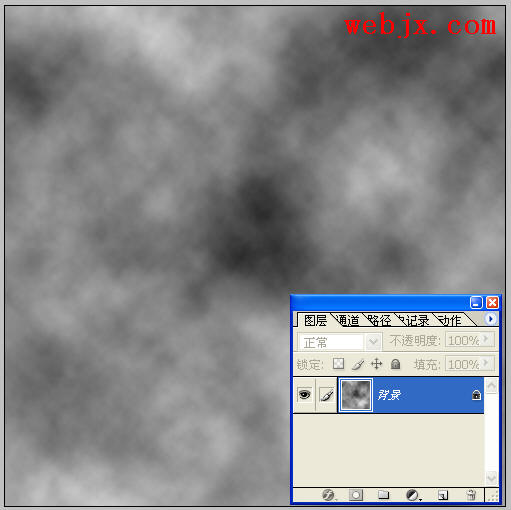
选择“滤镜-模糊-动感模糊”:
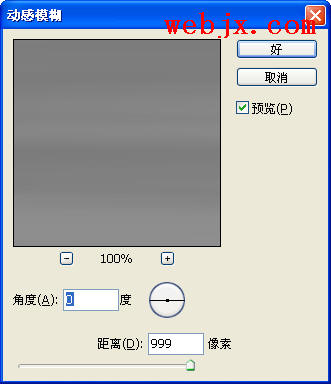
选择“滤镜-风格化-查找边缘”,效果如下:
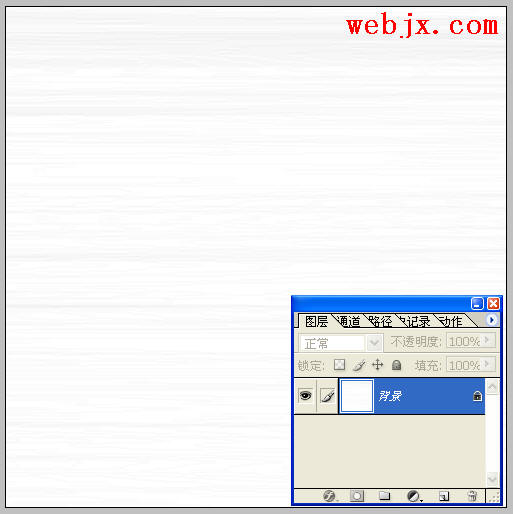
Ctrl+J复制图层,选择“编辑-变换-旋转90度(顺时针)”,将图层混合模式改为变暗。

Ctrl+E合并两个图层,效果如下:

选择“滤镜-风格化-照亮边缘”:

选择“图像-调整-亮度/对比度:
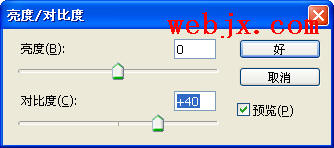
选择“图像-调整-色相/饱和度”:
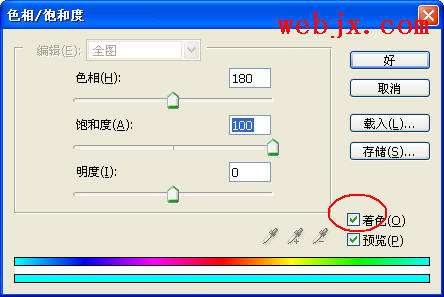
选择“编辑-变换-透视”,按住下面的节点向外拖动,产生透视的效果

复制图层,选择“滤镜-模糊-高斯模糊”:
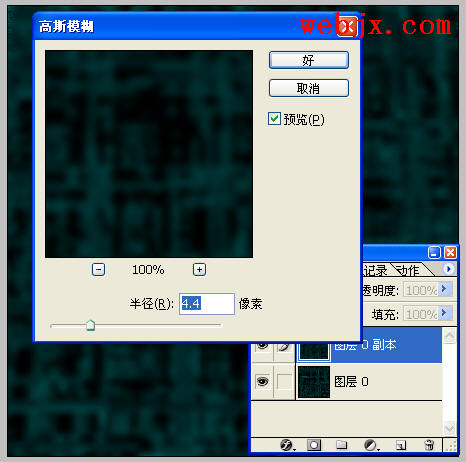
设置图层混合模式为滤色

合并图层,选择“滤镜-渲染-光照效果”,按下图进行设置:

最终效果:
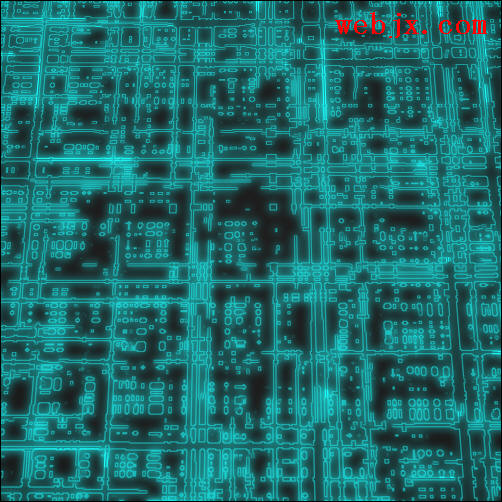
评论 {{userinfo.comments}}
{{child.content}}






{{question.question}}
提交
